最简单不用U盘电脑重装系统教程
网友向我要不用U盘电脑重装系统教程了,因为u盘重装系统确实比较难,不适合电脑新手,那不用U盘重装系统方法是什么,现在急需要重装系统解决电脑系统问题,要不然电脑无法进行工作了!那就让小编告诉你最简单不用U盘电脑重装系统教程。
最新一键重装系统的方法:
一、视频教程
二、图文教程
1、首先需要将电脑上所有杀毒安全软件(包括Win10自带)都退出,打开小白一键重装系统软件,等等软件检测安装环境完成后自动推荐win10系统,点击【安装此系统】按钮。
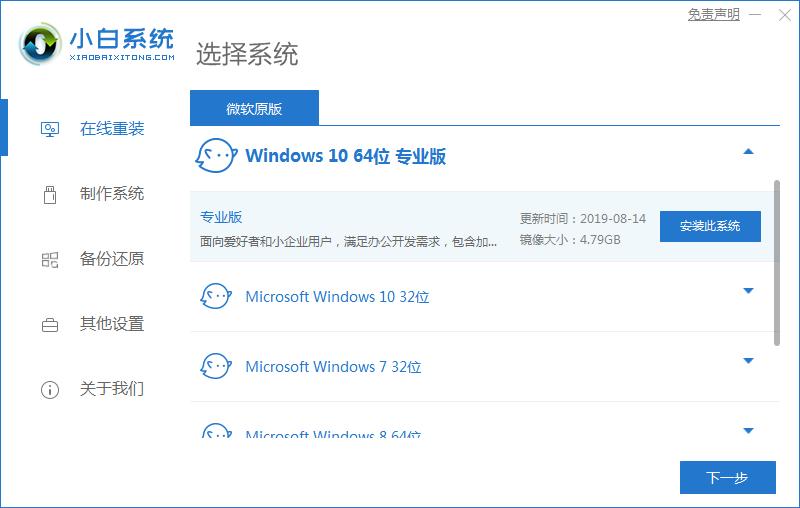
2、选择您的台式电脑需要安装的软件,如果都不需要,可以取消所有勾选,点击【下一步】。

3、接下来小白会开始下载win10系统镜像,还有相关的安装环境部署,如果网速快的话,十分钟就能下载完,请耐心等待。
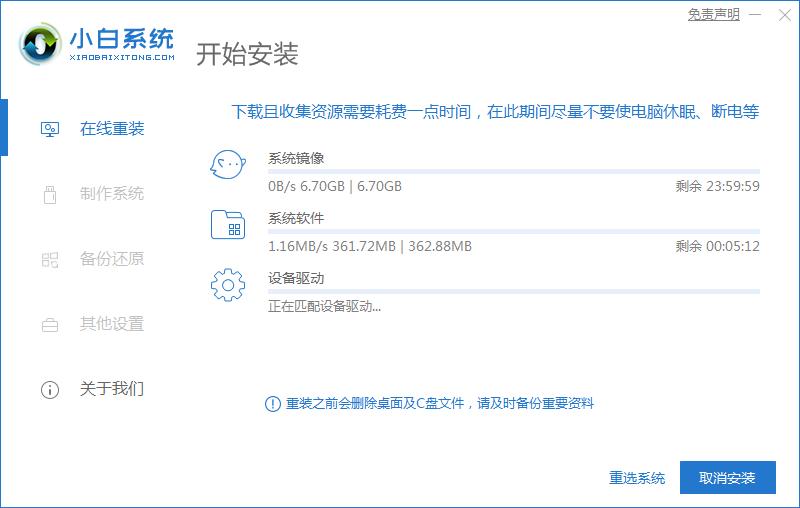
4、下载完成后,选择立即重启,也可以等待10秒后自动重启。

5、重启之后,自动选择xiaobai PE 选项进入。

6、进入小白PE系统之后,自动化开始安装Win10系统无需手动操作。
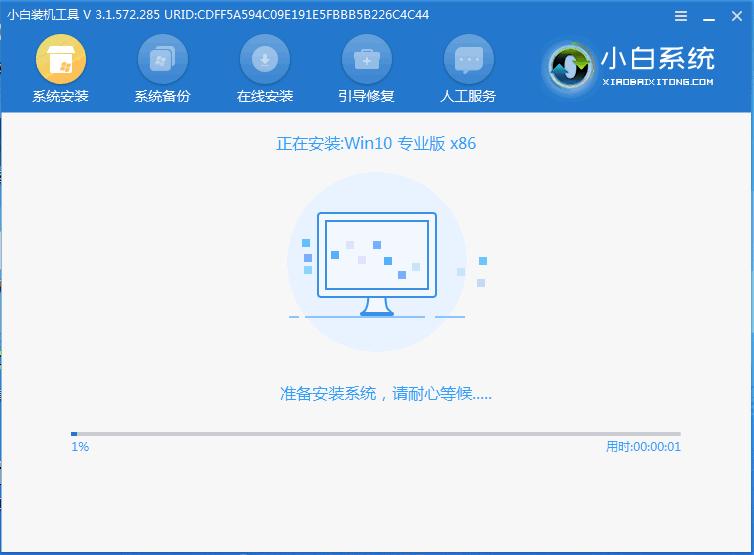
7、安装即将结束之前,会给系统盘添加引导,可以等待自动修复,也可以手动点击修复。
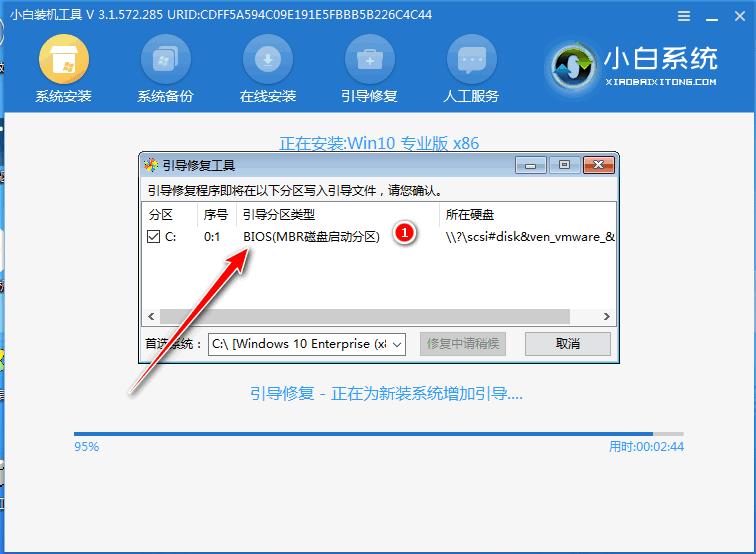
8、整个安装过程结束后,点击立即重启,当然也可以不动,等待自动重启。

9、重启之后在选择系统界面,选择新的win10系统进入。
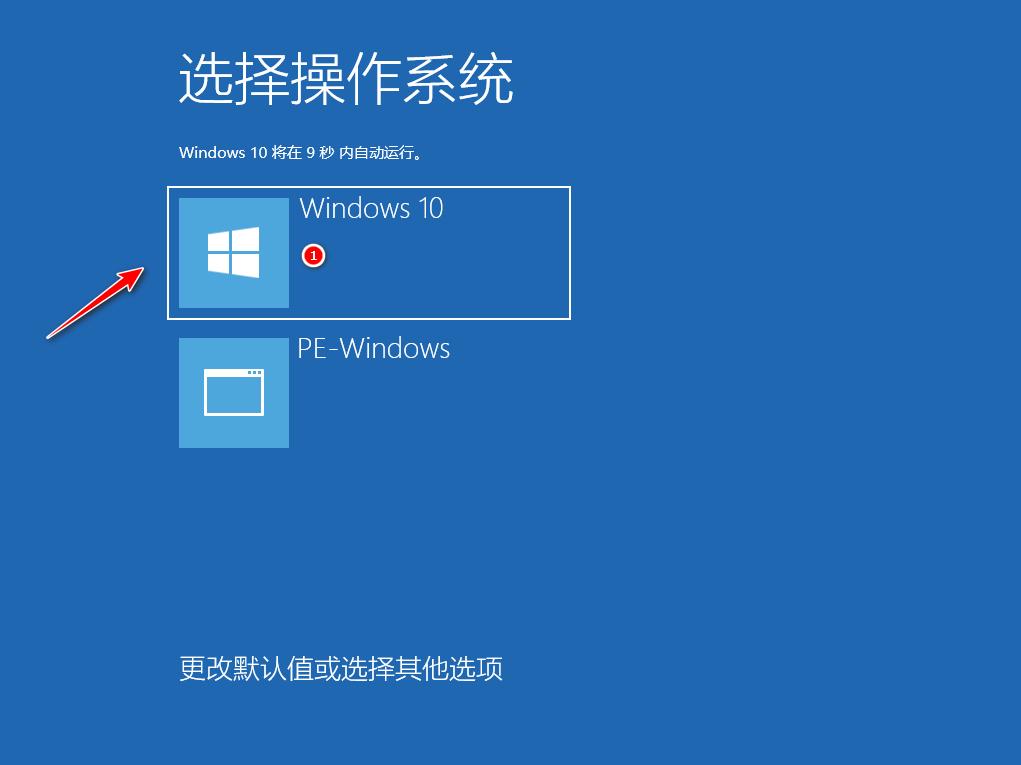
10、接下来新的win10系统会自动调配,期间会有几次重启,是正常现象无须担心。

11、win10系统安装完成,正常进入系统,就可以使用了。
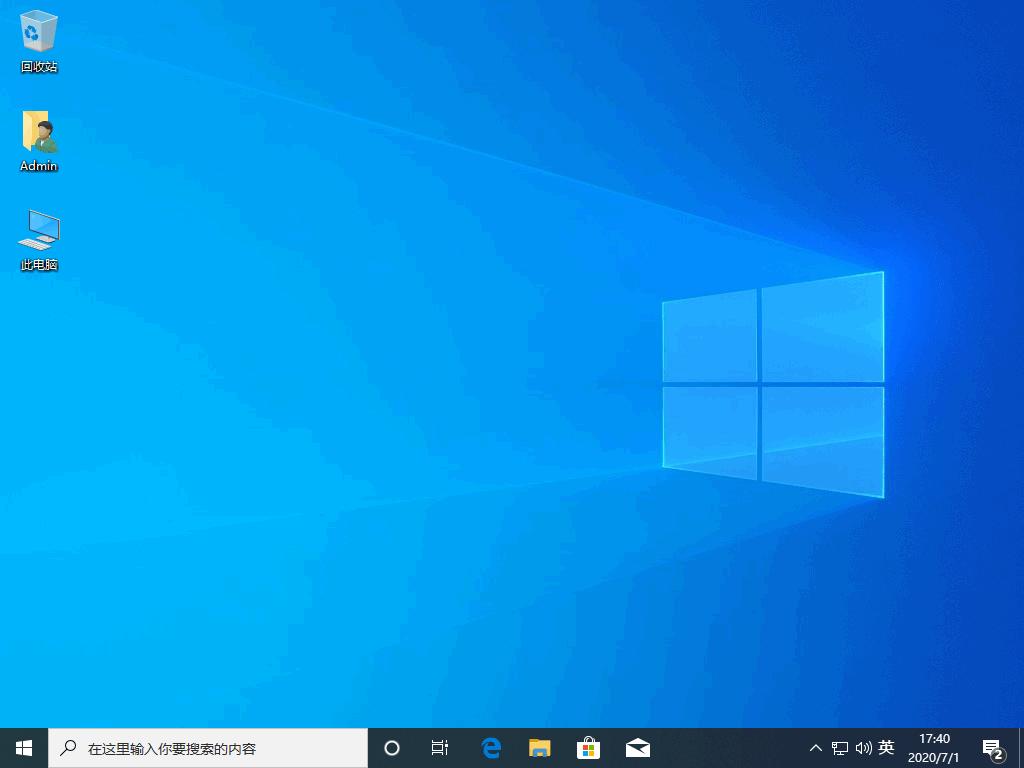
*** 下面的教程是旧版小白安装步骤 可能无法解决问题 ****
方法一:目前最流行最简单的方法
1、下载小白一键重装系统软件,官网下载地址:http://www.xiaobaixitong.com/
2、打开小白软件,出现退出杀毒软件提示界面,点击我知道了

3、来到小白软件的主界面,点击一键装机下方的系统重装

4、之后小白就会检测本地环境是否符合装机条件,完成后点击下一步
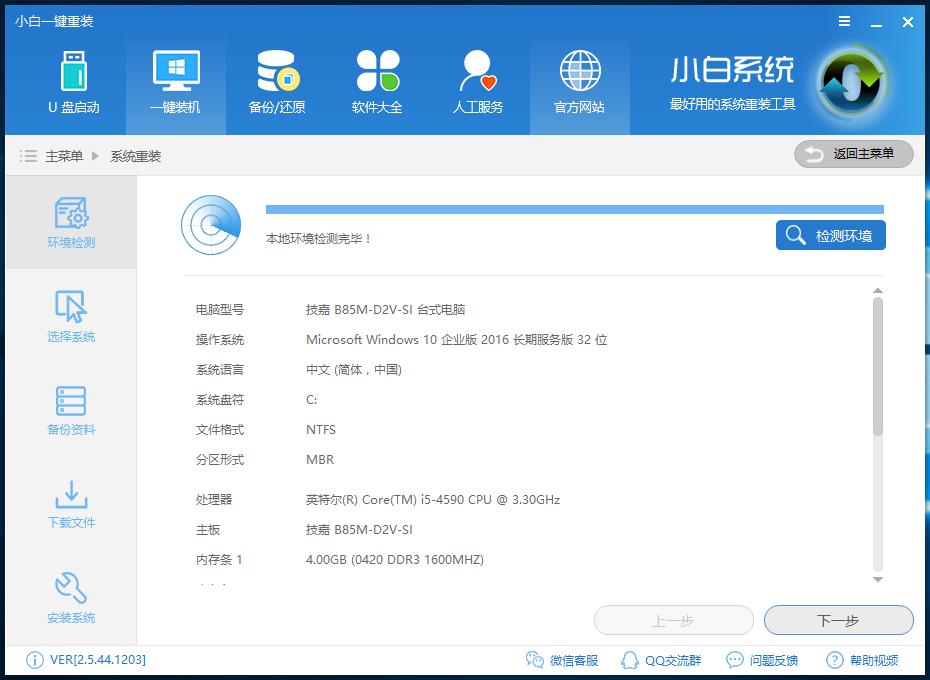
5、出现选择系统界面,选择需要安装的系统版本,注意一下系统位数,选择好后点击【安装此系统】

6、再选择需要备份的重要数据,完成后点击下一步。
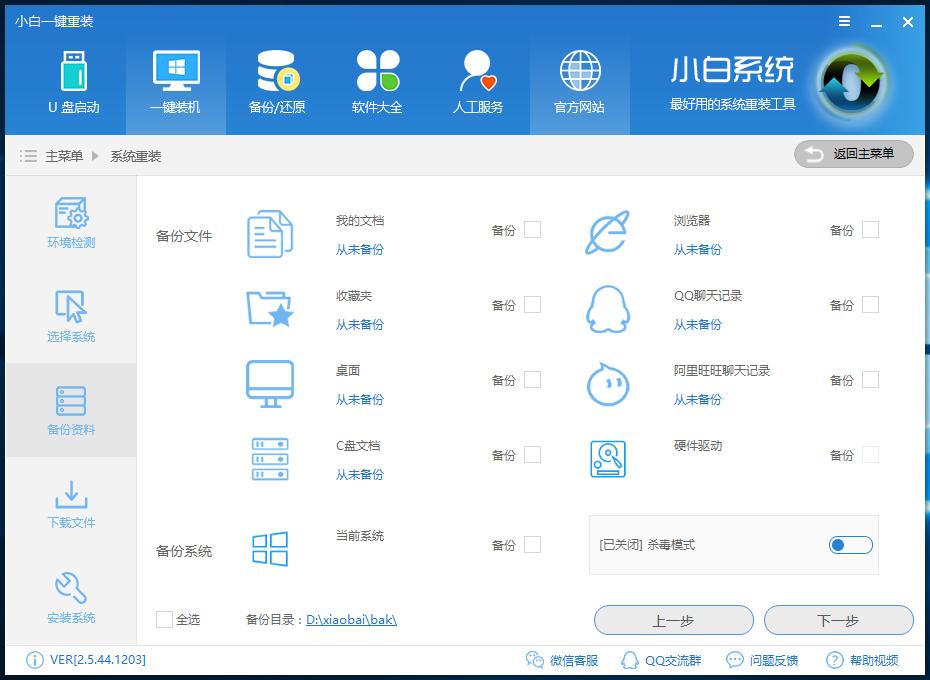
6、出现询问窗口,点击安装系统
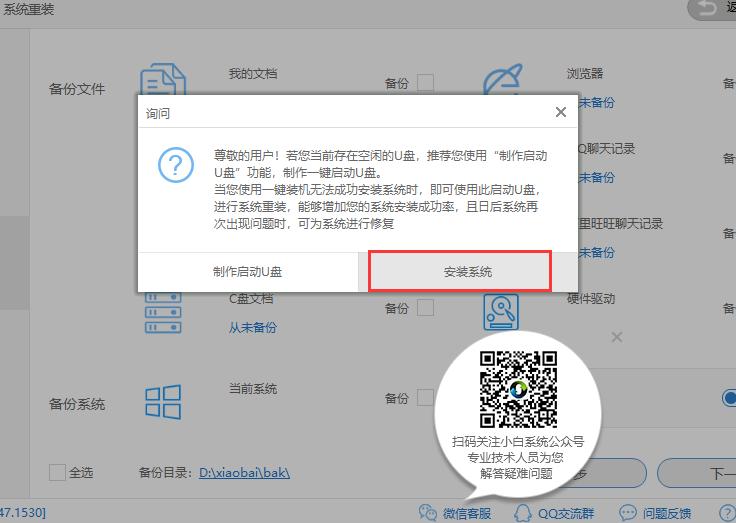
7、然后等待系统的下载与安装就可以啦

方法二:经典方法(稍微复杂)
一、新建镜像存放文件
1、在非C盘的分区内新建一个文件夹,改名为XXXX(最好不要是中文)
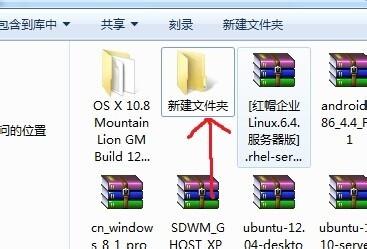

二、将系统镜像解压
1、将系统镜像打开,解压至步骤1中创建的文件夹

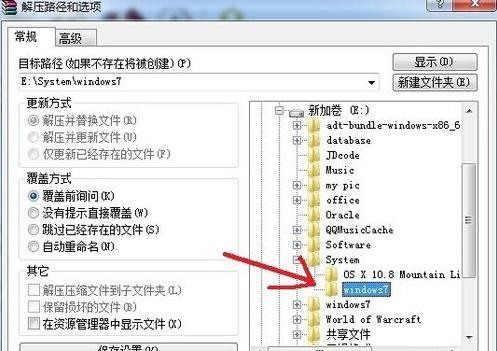

三、运行系统安装
1、运行Autorun.exe

四、备份个人资料及驱动
在安装界面选择备份个人资料和驱动
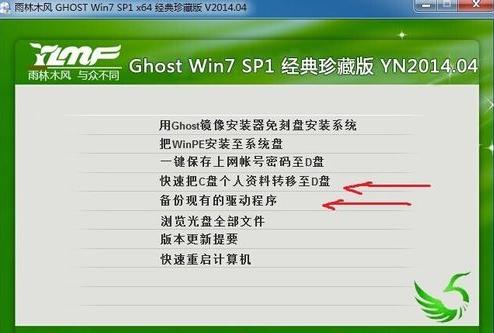
五、用ghost镜像安装系统
1、选择用ghost镜像安装器安装系统
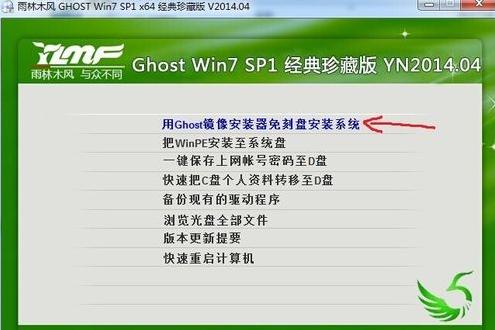
六、选定安装系统盘,执行安装
1、默认是选C盘,如果不是就改成C盘
2、执行安装
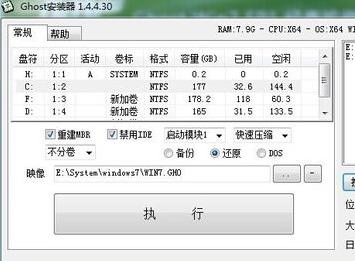
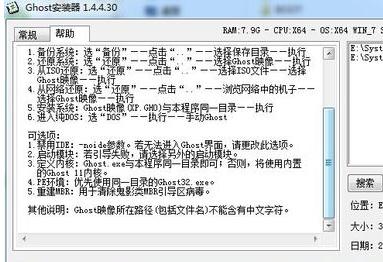
七、安装
基本上默认的就可以,一般情况20-30分钟就可以装好了,看了就来赶紧试试吧!!
注意:系统镜像可能制作的不一样,但是安装流程是一样的,大家只要会安装第一次,以后就都会了。
综上所述,这就是小编给你们带来的最简单不用U盘电脑重装系统教程,你喜欢哪一种方法呢?重装系统是大家最常遇到的问题,对于使用电脑的网友们来说,具备一项这样不用U盘重装系统的技能是非常实用的。要不然以后遇到电脑系统问题,还得靠别人或者出钱找电脑技术人员帮忙,所以赶紧学会不用U盘重装系统方法吧。
推荐系统
雨林木风 winxp下载 纯净版 永久激活 winxp ghost系统 sp3 系统下载
系统大小:0MB系统类型:WinXP雨林木风在系统方面技术积累雄厚深耕多年,打造了国内重装系统行业知名品牌,雨林木风WindowsXP其系统口碑得到许多人认可,积累了广大的用户群体,是一款稳定流畅的系统,雨林木风 winxp下载 纯净版 永久激活 winxp ghost系统 sp3 系统下载,有需要的朋友速度下载吧。
系统等级:进入下载 >萝卜家园win7纯净版 ghost系统下载 x64 联想电脑专用
系统大小:0MB系统类型:Win7萝卜家园win7纯净版是款非常纯净的win7系统,此版本优化更新了大量的驱动,帮助用户们进行舒适的使用,更加的适合家庭办公的使用,方便用户,有需要的用户们快来下载安装吧。
系统等级:进入下载 >雨林木风xp系统 xp系统纯净版 winXP ghost xp sp3 纯净版系统下载
系统大小:1.01GB系统类型:WinXP雨林木风xp系统 xp系统纯净版 winXP ghost xp sp3 纯净版系统下载,雨林木风WinXP系统技术积累雄厚深耕多年,采用了新的系统功能和硬件驱动,可以更好的发挥系统的性能,优化了系统、驱动对硬件的加速,加固了系统安全策略,运行环境安全可靠稳定。
系统等级:进入下载 >萝卜家园win10企业版 免激活密钥 激活工具 V2023 X64位系统下载
系统大小:0MB系统类型:Win10萝卜家园在系统方面技术积累雄厚深耕多年,打造了国内重装系统行业的萝卜家园品牌,(win10企业版,win10 ghost,win10镜像),萝卜家园win10企业版 免激活密钥 激活工具 ghost镜像 X64位系统下载,其系统口碑得到许多人认可,积累了广大的用户群体,萝卜家园win10纯净版是一款稳定流畅的系统,一直以来都以用户为中心,是由萝卜家园win10团队推出的萝卜家园
系统等级:进入下载 >萝卜家园windows10游戏版 win10游戏专业版 V2023 X64位系统下载
系统大小:0MB系统类型:Win10萝卜家园windows10游戏版 win10游戏专业版 ghost X64位 系统下载,萝卜家园在系统方面技术积累雄厚深耕多年,打造了国内重装系统行业的萝卜家园品牌,其系统口碑得到许多人认可,积累了广大的用户群体,萝卜家园win10纯净版是一款稳定流畅的系统,一直以来都以用户为中心,是由萝卜家园win10团队推出的萝卜家园win10国内镜像版,基于国内用户的习惯,做
系统等级:进入下载 >windows11下载 萝卜家园win11专业版 X64位 V2023官网下载
系统大小:0MB系统类型:Win11萝卜家园在系统方面技术积累雄厚深耕多年,windows11下载 萝卜家园win11专业版 X64位 官网正式版可以更好的发挥系统的性能,优化了系统、驱动对硬件的加速,使得软件在WINDOWS11系统中运行得更加流畅,加固了系统安全策略,WINDOWS11系统在家用办公上跑分表现都是非常优秀,完美的兼容各种硬件和软件,运行环境安全可靠稳定。
系统等级:进入下载 >
相关文章
- Win11内存完整性无法关闭的解决方法
- Win11 Wifi无法连接网络的解决方法
- Win7安装Office2010提示缺少MSXML组件怎么办?
- Win7的C盘扩展卷是灰色解决方法
- 笔记本如何用U盘重装Win7旗舰版系统?
- Win11怎么看电脑的型号和配置-Win11查看电脑型号和配置的方法
- 惠普笔记本Win7系统一键重装怎么操作?
- Win7按f8无法进入安全模式怎么办
- Win11重装之后不能联网怎么办-Win11重装之后不能联网的解决方法
- Win11系统Dns网络服务器未响应怎么办-Dns网络服务器未响应的解决方法
- Win11怎么手动设置ip地址和dns-手动设置ip地址和dns的方法
- Win11鼠标速度调不了怎么办
- Win11更新后无法启动怎么办
- Win11无法卸载edge浏览器怎么办-Win11卸载edge浏览器的方法
热门系统
推荐软件
推荐应用
推荐游戏
热门文章
常用系统
- 1windows7游戏版下载 番茄花园64位专业电竞版 ISO镜像 华硕电脑专用下载
- 2技术员联盟GHOST WinXP系统 最新通用装机版 v2022.01
- 3【惠普通用】惠普 HP Windows10 64位 专业装机版
- 4WindowsXP旗舰版下载 萝卜家园32位正式版 ghost镜像下载 免激活工具
- 5Win11企业版 免密钥激活番茄花园win11 ghost系统 ISO镜像 X64位 下载
- 6Windows10最新专业版 外星人系统x64位下载 激活工具 惠普笔记本专用下载
- 7萝卜家园x64位高级版 win11家庭版下载 GHOST镜像 笔记本专用下载
- 8风林火山win10稳定版 x86装机版下载 永久激活 ghost镜像下载
- 9【国庆特别版】番茄花园Windows11高性能专业版ghost系统 ISO镜像下载












































